عیب یابی مسائل مربوط به نمایشگر عکس در ویندوز 7
کاربران با استفاده از ویندوز 7 ممکن است هنگام استفاده از ابزار ساخته شده در این سیستم عامل برای مشاهده عکس ها مشکلات مختلفی داشته باشند. به عنوان مثال، این ابزار ممکن است تماما اجرا نشود یا تصاویری از یک فرمت خاص باز نمی شود. بعد، ما دقیقا چگونگی حل مشکلات مختلف در کار این برنامه را کشف خواهیم کرد.
عیب یابی
روش های خاصی برای رفع مشکلات مربوط به بیننده عکس بستگی به ماهیت و علت آنها دارد. عوامل اصلی که می توانند باعث نقص در تحقیق شوند عبارتند از:
- تغییر ارتباط فایل یا فرمت شناسایی فرمت؛
- عفونت ویروس از سیستم؛
- آسیب به فایل های سیستم؛
- خطاها در رجیستری.
اگر ابزار به طور کلی شروع نمی شود، به احتمال زیاد فایل های آن به دلیل آلودگی ویروس یا سایر نقص ها آسیب دیده است. بنابراین، اول از همه، سیستم را برای ویروس ها با استفاده از ابزار ضد ویروس بررسی کنید. به هر حال، احتمال این است که کد مخرب به سادگی پسوند فایل های تصویری (PNG، JPG، و غیره) را با EXE جایگزین کرده و به همین دلیل آنها نمی توانند با استفاده از برنامه های مشاهده عکس باز شوند.
درس: اسکن رایانه خود را برای ویروس ها بدون آنتی ویروس
سپس مطمئن شوید که سیستم برای فاسد فایل با ابزار داخلی ساخته شده است.
درس: تمامیت سیستم فایل را در ویندوز 7 بررسی کنید
اگر هیچ کدام از این روشهای اسکن عمومی هیچ مشکلی را نشان ندادند، به گزینه های خاص برای اصلاح وضعیت با خرابی های بیننده عکس بروید، که در زیر شرح داده شده است.
روش 1: تنظیم ارتباطات فایل
به احتمال زیاد علت مشکل این است که شکست تنظیمات انجمن فایل. به این معناست که سیستم به سادگی نمی فهمد که کدام یک از اشیاء باید بیننده را باز کند. چنین وضعیتی ممکن است هنگام نصب یک بیننده تصویر شخص ثالث بوجود آید، اما بعد آن را حذف کرد. در این مورد، در طول نصب، ترکیب فایل های تصویر را به خود شخص بازنویسی کرد، و پس از حذف آنها به سادگی به حالت اولیه خود بازگشت نکردند. سپس شما نیاز به تنظیم دستی دارید.
- روی دکمه "شروع" در گوشه پایین سمت چپ روی صفحه کلیک کنید و "کنترل پنل" را انتخاب کنید.
- بعد، بخش "برنامه ها" را باز کنید .
- روی "نوع فایل نقشه برداری ..." کلیک کنید.
- لیستی از انواع فایل های ثبت شده در سیستم بارگیری شده است. در آن نام از پسوند نوع تصاویری که می خواهید با کمک بیننده باز کنید را پیدا کنید، آن را انتخاب کنید و روی «تغییر برنامه ...» کلیک کنید.
- در پنجره نمایش داده شده در کادر «برنامه های توصیه شده» نام «نمایش عکس ها ...» را انتخاب کرده و روی «تأیید» کلیک کنید.
- پس از آن، نقشه برداری تغییر خواهد کرد. اکنون این نوع از تصاویر به طور پیش فرض با استفاده از Windows Photo Viewer باز می شود. به طور مشابه، انجمن های همه نوع تصاویری را که می خواهید از طریق ابزار استاندارد باز کنید، تغییر دهید. پس از اتمام اقدامات لازم، می توانید از پنجره مدیریت انجمن ها با کلیک روی «بستن» خارج شوید .
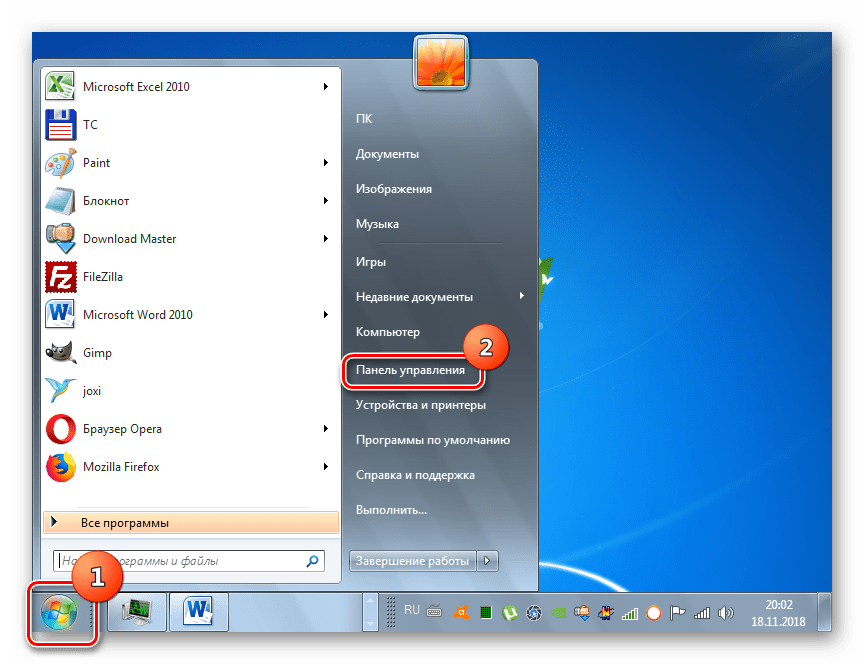
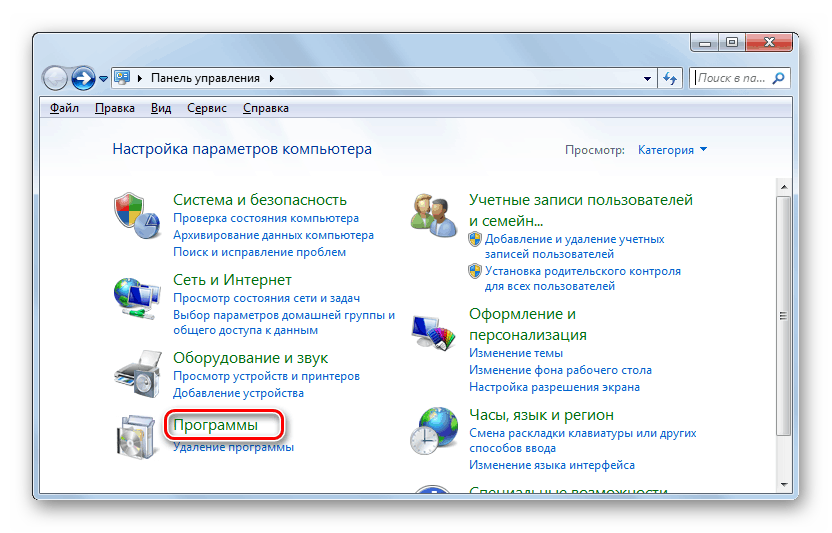
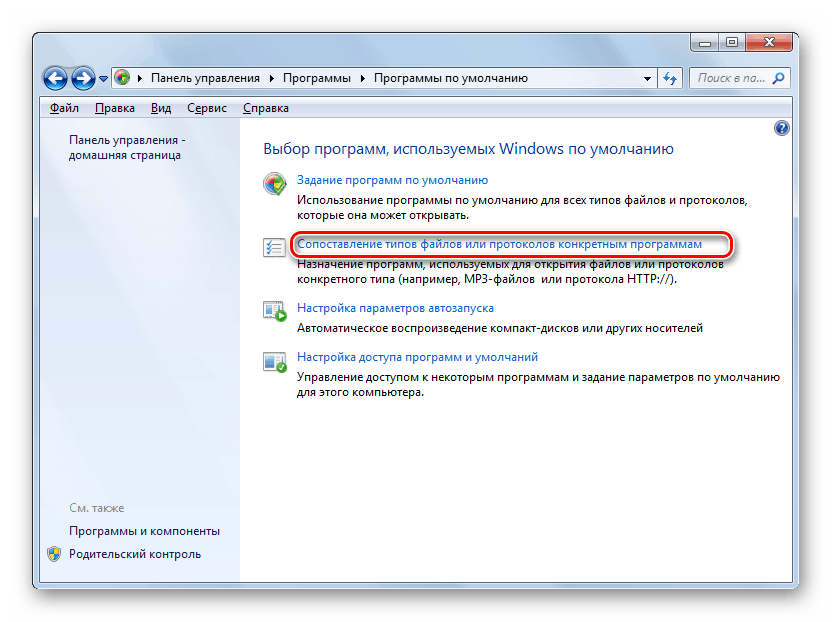
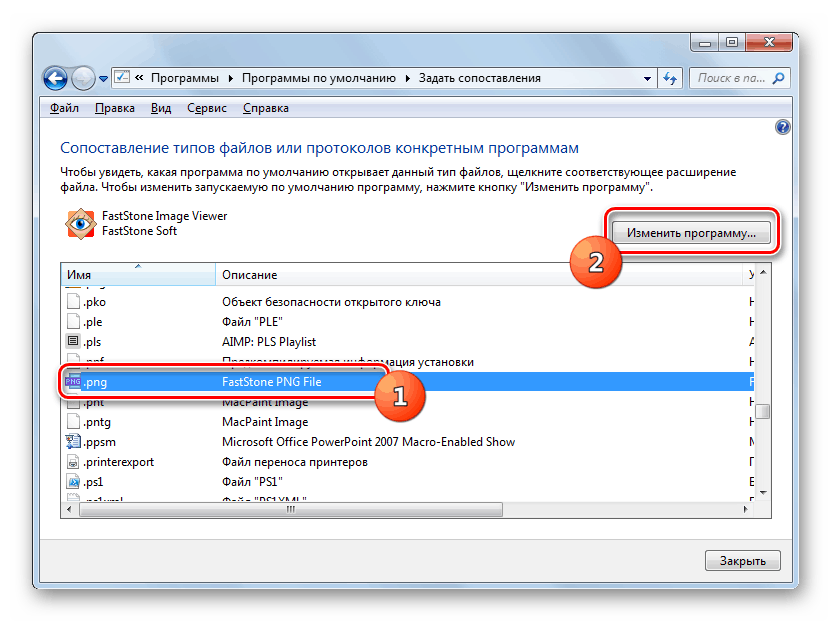
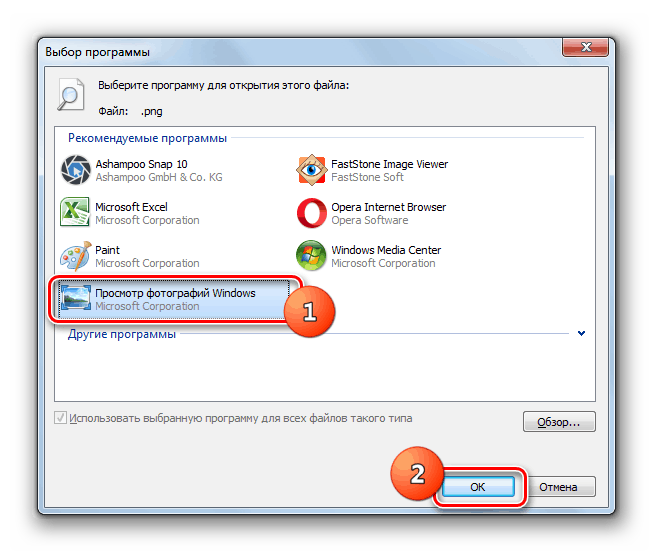
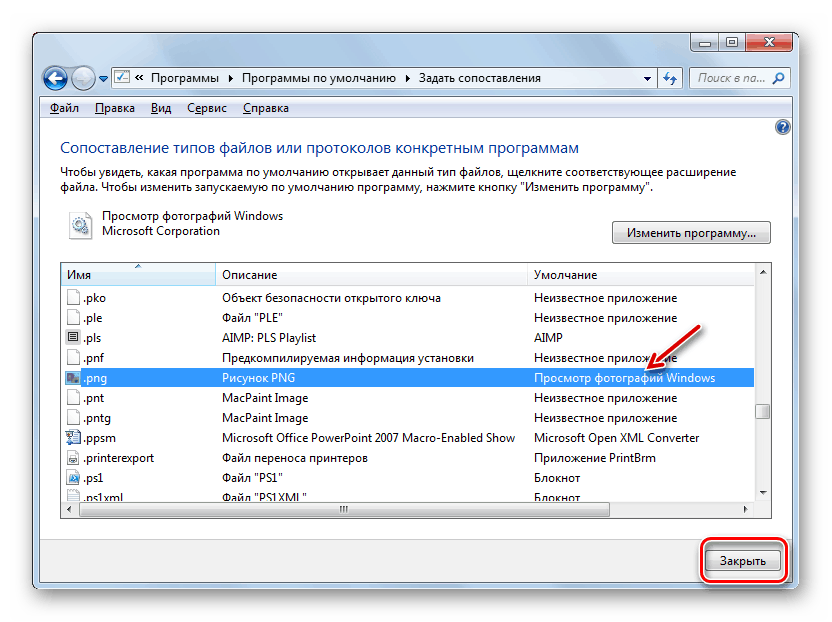
روش 2: ویرایش رجیستری
اگر از نسخه 64 بیتی ویندوز 7 استفاده می کنید، با کار ویرایشگر عکس می توانید با ویرایش رجیستری حل شود.
توجه! قبل از انجام تمام مراحل زیر، مطمئن شوید که رجیستری را پشتیبان گیری کرده و نقطه بازیابی سیستم را بازیابی کنید. این به شما در جلوگیری از مشکلات بزرگ در صورت خطا کمک خواهد کرد.
درس: نحوه ایجاد نقطه بازیابی سیستم در ویندوز 7
- تایپ Win + R را وارد کنید و دستور زیر را در پنجره باز شده وارد کنید:
regeditروی دکمه "OK" کلیک کنید.
- در پنجره ای که ظاهر می شود، شاخه HKEY_CLASSES_ROOT را باز کنید.
- ابتدا تنظیمات را برای فایل های با پسوند JPG انجام دهید. به طور متوالی به بخش ها حرکت کنید:
jpegfile/Shell/open/command - سپس گزینه "Default" در سمت راست رابط را پیدا کنید. روی آن کلیک کنید
- در قسمت تنها پنجره ای که باز می شود، به جای رکورد فعلی، عبارت زیر را تایپ کنید:
rundll32.exe "C:WINDOWSSysWOW64shimgvw.dll", ImageView_Fullscreen %1روی "OK" کلیک کنید.
- سپس همان روش را برای تصاویر با PNG فرمت دنبال کنید. در پوشه "HKEY_CLASSES_ROOT"، به بخش ها بروید:
pngfile/Shell/open/command - شی پیش فرض را در بخش "دستور" باز کنید.
- مقدار پارامتر را به موارد زیر تغییر دهید:
rundll32.exe "C:WINDOWSSysWOW64shimgvw.dll", ImageView_Fullscreen %1روی "OK" کلیک کنید.
- در نهایت، شما باید روش تعیین نقشه برداری برای تصاویر با پسوند JPEG را دنبال کنید. به بخش "HKEY_CLASSES_ROOT" بروید :
PhotoViewer.FileAssoc.Jpeg/Shell/open/command - شی پیش فرض را در قسمت آخر کلیک باز کنید.
- ارزش آن را به این تغییر دهید:
rundll32.exe "C:WINDOWSSysWOW64shimgvw.dll", ImageView_Fullscreen %1روی "OK" کلیک کنید.
- سپس پنجره "Editor" را ببندید و سیستم را دوباره راه اندازی کنید. پس از راه اندازی مجدد، تصاویر با افزونه های بالا از طریق نمایشگر عکس استاندارد با استفاده از نسخه دوم کتابخانه shimgvw.dll باز می شود. این باید مشکل را با عملکرد این برنامه در نسخه 64 بیتی ویندوز 7 حل کند.
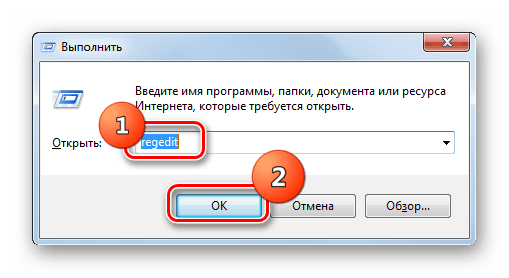
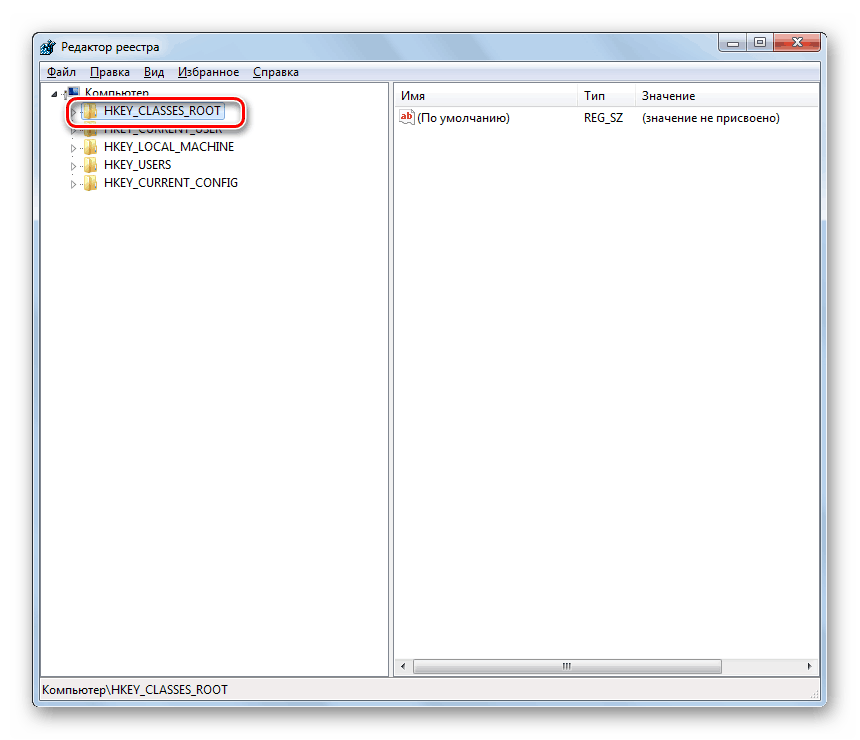
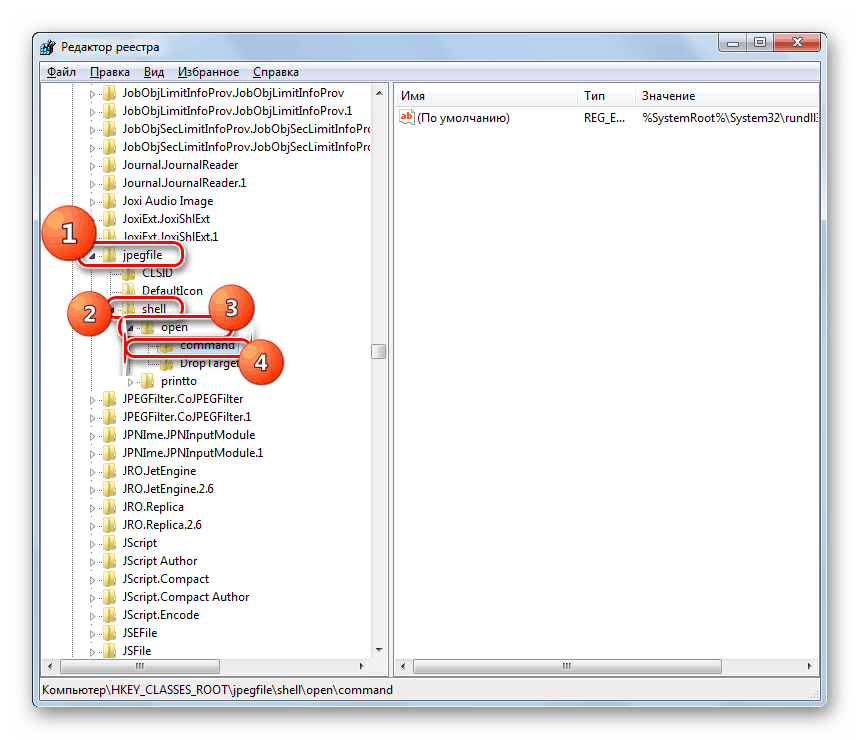
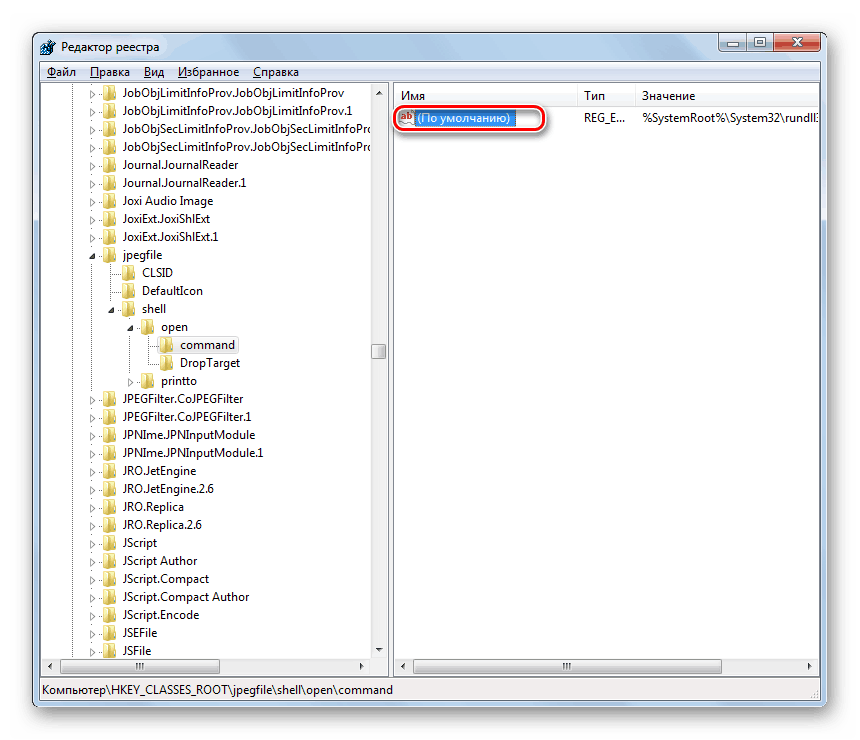
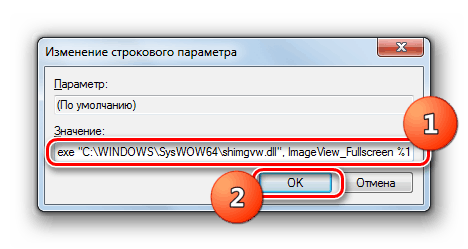
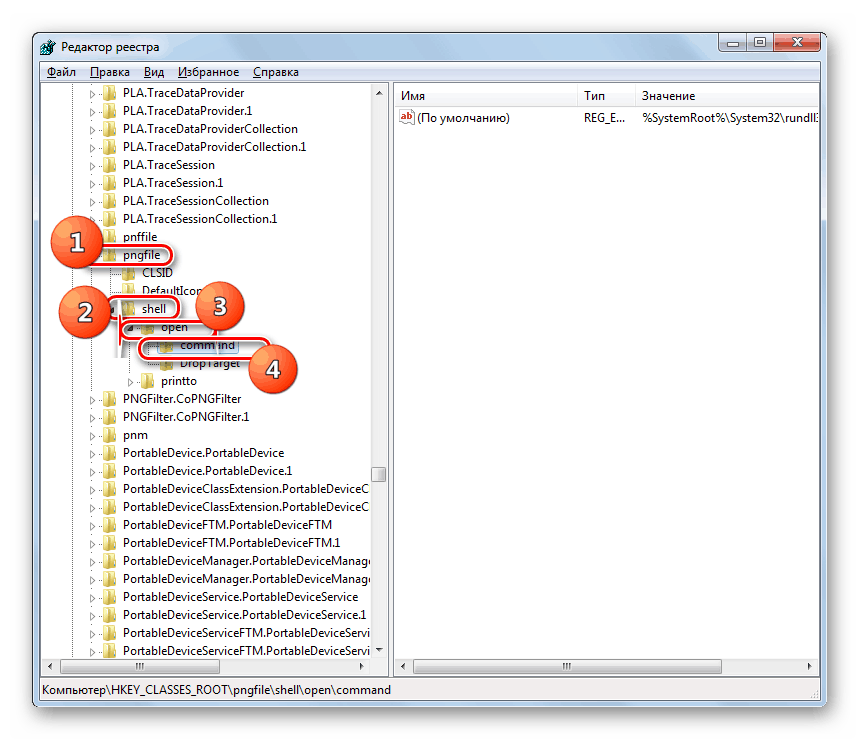
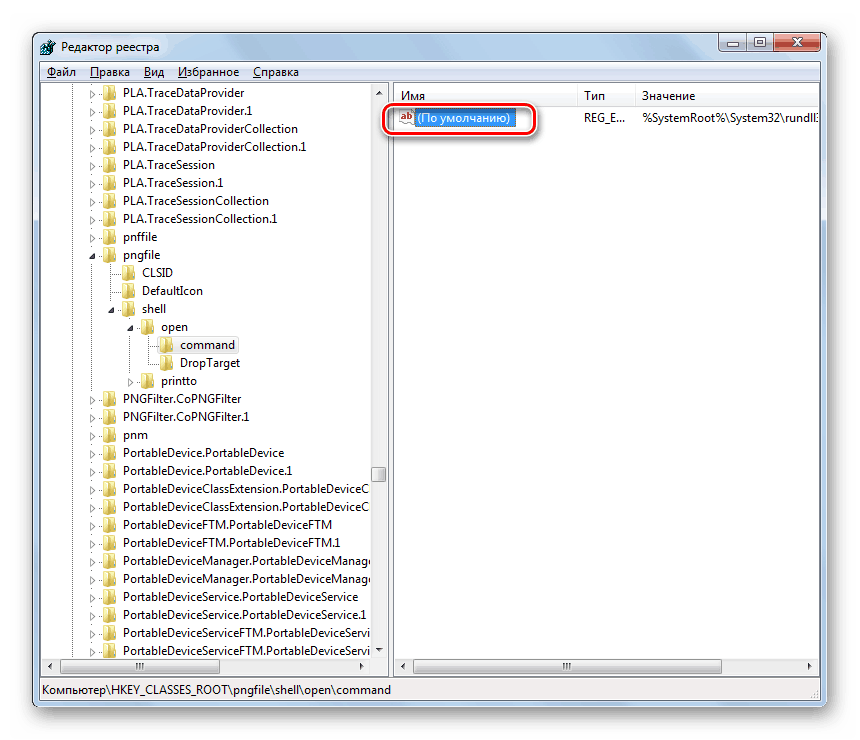
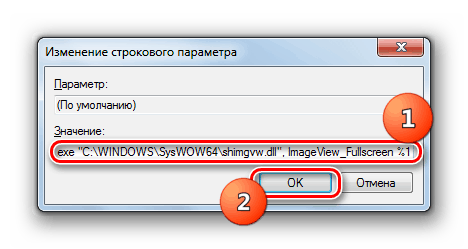
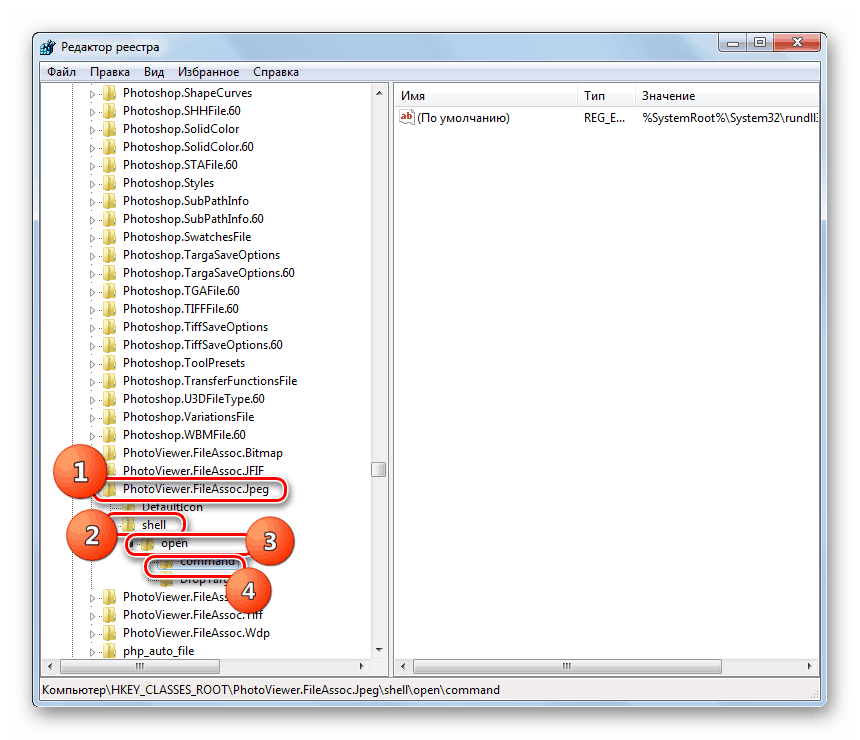

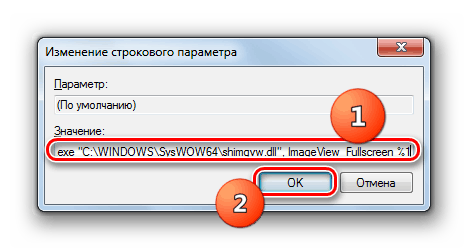
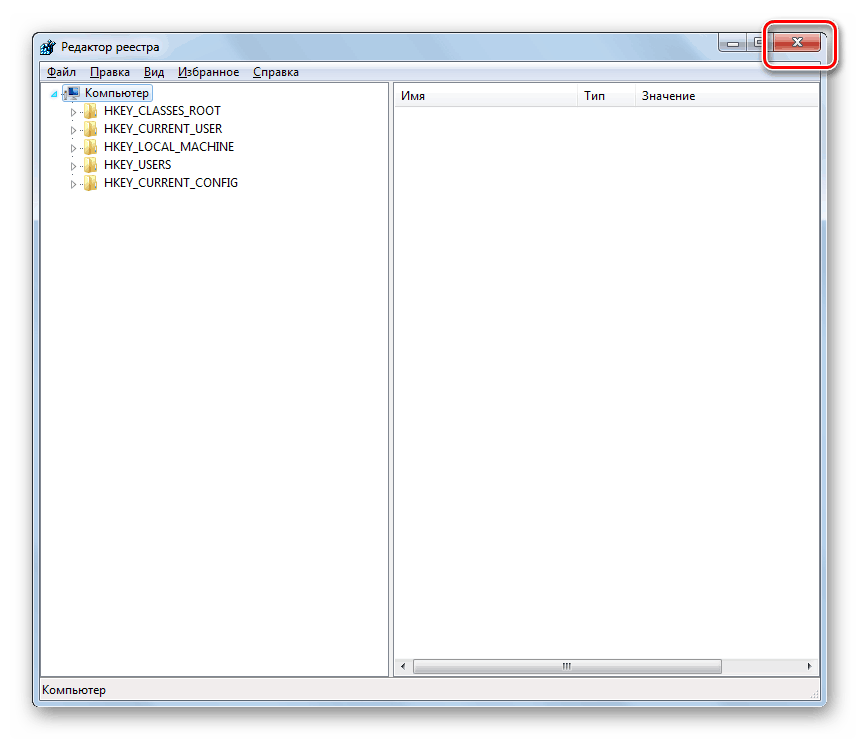
مشکلات ناشی از نمایشگر عکس داخلی ساخته شده می تواند به دلایل مختلف ایجاد شود. هر یک از آنها الگوریتم راه حل خود را دارد. علاوه بر این، روش خاصی به بیتی سیستم عامل بستگی دارد. اما در بیشتر موارد، با به روز رسانی انجمن های نوع فایل، این مشکل حل می شود.